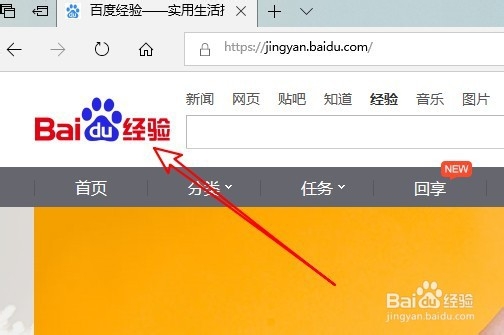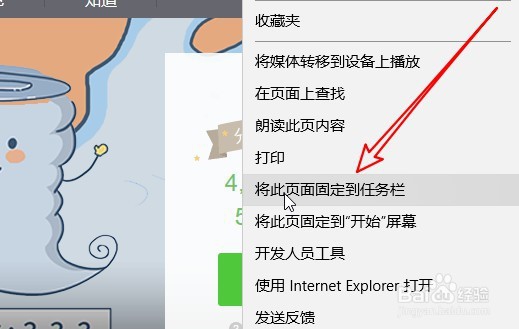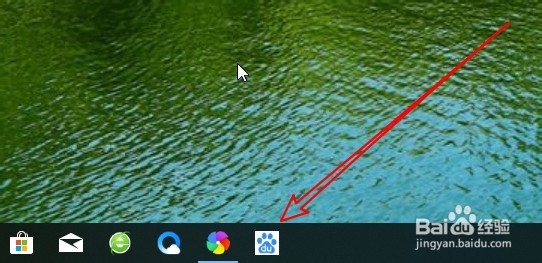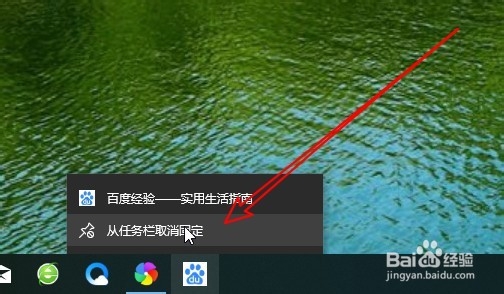谷歌浏览器怎么将百度经验网页图标固定到任务栏
1、首先在电脑上用谷歌浏览器打开百度检验的网页。
2、接下来点击浏览器右上角的更多按钮。
3、在打开的更多下拉菜单中,点击将此页面固定到任务栏的菜单项。
4、这时已经看到任务栏添加好网页的图标了。
5、点击该图标会弹出快捷菜单,点击后就可以快速的打开百度经验的网页。
6、另外我们如果想要取消该图标的话,只要点击从任务栏取消固定的菜单项即可。
7、总结:1、首先在电脑上用脖甓裂谭谷歌浏览器打开百度检验的网页。2、 接下来点击浏览器右上角的更多按钮。3、在打开的更多下拉菜单中,点击将此页面固定到任务栏的菜单项。4、这时已经看到任务楷苷哲檄栏添加好网页的图标了。5、点击该图标会弹出快捷菜单,点击后就可以快速的打开百度经验的网页。6、另外我们如果想要取消该图标的话,只要点击从任务栏取消固定的菜单项即可。
声明:本网站引用、摘录或转载内容仅供网站访问者交流或参考,不代表本站立场,如存在版权或非法内容,请联系站长删除,联系邮箱:site.kefu@qq.com。
阅读量:83
阅读量:21
阅读量:26
阅读量:66
阅读量:47